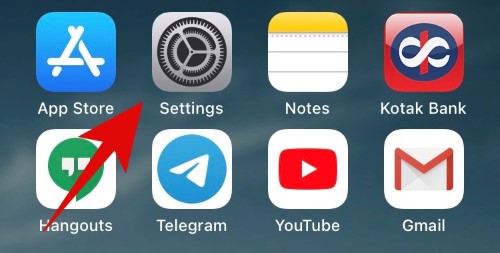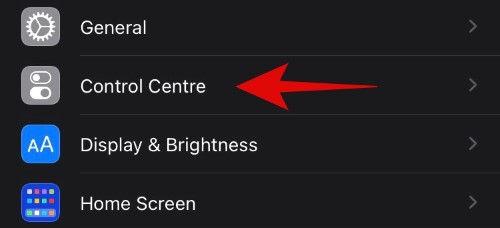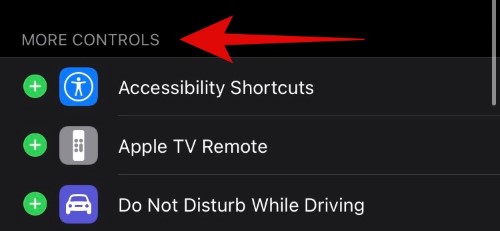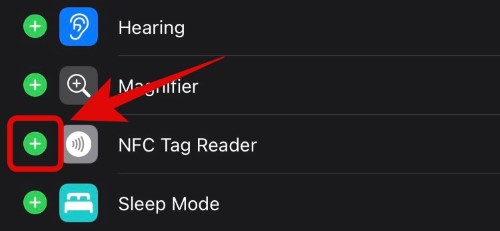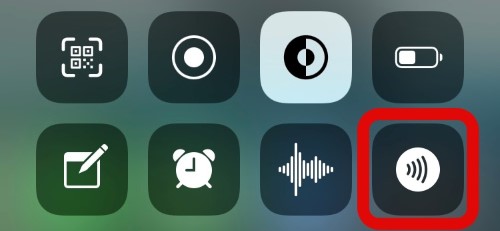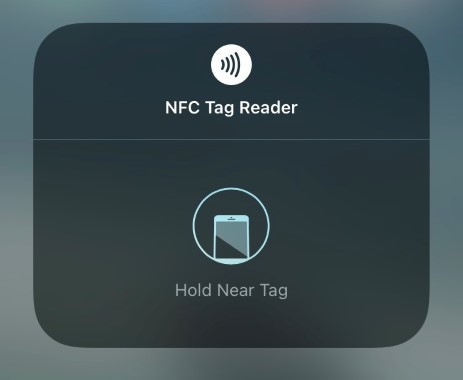Что такое сканер тегов nfc на айфоне 7 плюс
Как читать теги NFC на iPhone
NFC не является новой технологией и уже несколько лет существует как на Android, так и на iPhone. Вы можете платить за вещи, обмениваться данными, аутентифицировать устройства и делиться своими контактами, среди прочего, с помощью NFC. Теги NFC — это универсальные маленькие объекты, которые могут хранить информацию, которую может прочитать любой iPhone, оснащенный NFC. Давайте разберемся, как можно более подробно читать теги NFC на iPhone.
Что такое NFC-метки
Теги NFC представляют собой простые пассивные устройства, хранящие информацию, которую может прочитать любой считыватель NFC или даже iPhone. Информацией могут быть ваши контактные данные, URL-адрес веб-сайта, ваши учетные записи в социальных сетях, ваш идентификатор и т. Д. Эти теги бывают всех форм и размеров, от брелков до имплантатов. В зависимости от вашего сценария использования вы можете разместить их дома, на кухне, в машине или в любом другом месте. Вот небольшой список того, что вы можете делать с тегами NFC.
Какие iPhone могут считывать теги NFC
NFC существует на iPhone с iPhone 6, но вы можете использовать его только для оплаты через Apple Pay. Возможность чтения тегов NFC появилась только на iPhone 7 и выше (если iPhone обновлен до последней версии iOS 14). Итак, чтобы проверить, поддерживает ли ваш iPhone NFC, просмотрите список ниже:
iPhone с NFC только для Apple Pay
Чтение тегов NFC с iPhone вручную
Теги NFC с iPhone автоматически
iPhone XR и новее (включая iPhone SE 2-го поколения)
Как читать метки NFC на iPhone?
Если у вас iPhone XR или более новая модель, вы можете считывать метку NFC без фактической активации NFC на своем iPhone. С другой стороны, старые iPhone, в основном iPhone 7, 8 и X, требуют, чтобы вы вручную активировали NFC для сканирования метки.
Чтение тега NFC на iPhone XR и новее
Чтобы сканировать метку NFC на последних моделях iPhone, просто поднесите метку к iPhone и осторожно коснитесь ее левого верхнего угла. IPhone мгновенно считывает содержимое тега.

В отличие от более новых iPhone, iPhone 7, 8 и X не имеют возможности сканирования тегов в фоновом режиме. Вам необходимо вручную включить сканер NFC, а затем поднести iPhone к метке, чтобы отсканировать ее.
Чтобы отсканировать NFC-метку, проведите вверх от нижней части экрана iPhone, чтобы открыть Центр управления. Найдите и коснитесь кнопки устройства чтения NFC внизу, как показано на скриншоте ниже. Он активирует считыватель NFC, и вы можете осторожно коснуться метки левым верхним углом iPhone. IPhone просканирует тег и отобразит сохраненную информацию.
Что еще можно сделать с тегами NFC на вашем iPhone
Есть много интересных вещей, которые вы можете делать с тегами NFC на своем iPhone. Первое, что вы можете попробовать, — это настроить перезаписываемые теги с помощью приложения на вашем iPhone. Вы также можете использовать NFC для автоматизации набора задач, которые будут запускаться всякий раз, когда вы читаете тег NFC на iPhone. Я все время использую его для создания заранее определенных таймеров на кухне во время приготовления пищи.
Что такое сканер тегов NFC в iOS 14? Где его найти?
Содержание
Apple была печально известна своими ограничениями, когда речь заходит о чтении и записи NFC в iPhone. Хотя iPhone начиная с 6 и 6+ были совместимы с NFC, эта функциональность была ограничена платежами через Apple Pay. Все это изменилось в iOS 11, когда появилась возможность писать сторонние теги NFC.
С тех пор NFC претерпела серьезные изменения в совместимости, включая возможность взаимодействия с тегами NFC непосредственно с главного экрана. С недавним запуском iOS 14 Apple сделала еще один шаг вперед в этой совместимости и представила специальный модуль в центре управления (панель быстрого доступа), который позволяет вам получать доступ к сканеру тегов NFC.
Что такое сканер тегов NFC?
iOS 14 развивает эту функциональность еще дальше, представив модуль Центра управления быстрым доступом для NFC, который является новым считывателем NFC в iOS. Это позволяет быстро сканировать NFC-теги, которые не имеют специальной поддержки, и взаимодействовать с ними, даже не разблокируя свой iPhone. Это также помогает вам взаимодействовать с тегами,которые не работают с первого раза вручную.
Как найти и использовать новый сканер тегов NFC в iOS 14
Чтобы использовать тег NFC на устройстве iOS, вам необходимо добавить его в качестве модуля центра управления, прежде чем вы сможете получить к нему прямой доступ. Давайте посмотрим на процедуру.
Разблокируйте свое устройство iOS и откройте приложение «Настройки».
Теперь нажмите «Центр управления» (Control Center).
Прокрутите вниз и найдите «Сканер тегов NFC» в разделе «Дополнительные элементы управления».
Найдя, нажмите «+», чтобы добавить его в свой центр управления.
Закройте приложение «Настройки». Теперь запустите центр управления (панель быстрого доступа) и коснитесь значка сканера тегов NFC.
Теперь просто поднесите устройство к совместимому тегу NFC, и оно должно автоматически просканировать его содержимое.
У вас появился быстрый доступ к сканеру NFC прямо из центра управления.
Какие устройства совместимы с новым сканером тегов NFC?
Вот список всех iPhone, выпущенных Apple за последнее десятилетие, и их поддержка новой функции в iOS 14.
Реальные примеры использования NFC
Давайте рассмотрим более реальные примеры использования этой технологии, которые способны облегчить вам жизнь.
Метки NFC
Вы можете заказать специальные теги NFC (иногда их ещё называют метками), расставить их у себя дома и запрограммировать с помощью приложения Команды. Например, перед сном просто положив телефон на тумбу, где установлена метка NFC, айфон автоматически поставит будильник, перейдет в режим не беспокоить и отключит интернет (эти параметры вы настраиваете сами). Или при выходе из дома, приложив телефон к установленной метки у двери, айфон просчитает время пути до офиса и озвучит погоду.
App Clips
Представим, что открылась новая кофейня и чтобы не скачивать её приложение, достаточно чтобы кофейня разместила у себя NFC метку, которую вы сможете считать и запустить App Clips. Другие примеры можно посмотреть в трейлере ниже.
Car Key
Как говорилось ранее, вы можете открывать и блокировать двери. С помощью приложения Car Key от Apple теперь вам не обязательно иметь физический ключ от автомобиля. При помощи NFC вы можете спокойно открыть дверь своего авто и начать поездку. В настоящее время данную технологию поддерживают лишь новые модели BMW. Кроме того, можно назначить разный доступ и делиться ключом через мессенджер. Даже если у вашего айфона села батарейка, то модуль NFC будет работать еще 5-6 часов, поэтому даже с выключенным айфоном можно будет пользоваться автомобилем.
Сканер тегов NFC в iOS 14: что это такое и как пользоваться?
06.12.2020 124 Просмотры
Apple является закрытой маркой с множеством ограничений. Даже большинство возможностей модели iPhone начиная с 6 и 6+, которые поддерживали функцию NFC, для большинства пользователей были фактически недоступны в связи с необходимостью оплаты через Apple Pay. Ситуация в корне поменялась с появлением iOS 11, когда гаджеты смогли писать сторонние теги NFC. Теперь доступен сканер тегов NFC в iOS 14 необходимо лишь узнать, что он из себя представляет и как им пользоваться.
Что это
NFC – это аббревиатура от Near Field Communication. По мнению большинства пользователей ее можно смело назвать одной из самых полезных функций iOS 14. С помощью ее владелец гаджета получает прямой доступ из Центра управления iPhone, т.е. теперь девайс способен взаимодействовать с ближайшими устройствами, поддерживающими беспроводной обмен данными.
Как пользоваться
Первое с чего следует начать – добавить тег NFC в качестве модуля центра управления и лишь после того как будет выполнен это пункт система откроет к нему прямой доступ.
Схема действий выглядит следующим образом:
iOS 14 изменил представление об оплате и скорости обработки информации став неким прорывом в использовании функций с поддержкой сканера тегов NFC на iPhone. Взаимодействие и установление связи с другими устройствами стало еще проще за счет App Clips, что ускорило оплату покупок и услуг, включая множество других транзакций поддерживаемых Apple Pay.
Как выход iOS 14 повлиял на рынок NFC? Cканер тегов NFC
Выход iOS 14 был одним из самых ожидаемых событий в Apple коммьюнити. И вы уже наверняка знаете множество фишек, которые были добавлены после этого обновления операционной системы. Однако одна из функций новой iOS не получила должного внимания — это считыватель тегов NFC для iPhone 10 и младше.
До текущего времени Айфоны моделей от 10s до 12 считывали теги автоматически, а на других айфонах не было возможности бесшовного сканирования. Однако теперь, все девайсы поддерживающие iOS 14 получили возможность практически прямого сканирования. Это реализовано через заводское приложение «Cканер тегов NFC», которое теперь встроено в в шторку универсального доступа.
Считыватель тегов позволяет просканировать продукт с NFC-меткой, что в свою очередь позволяет телефону на iOS получить пуш-уведомление. При нажатии на пуш-уведомление, открывается страница в браузере, которая предоставляет дополнительный контент о продукте. С помощью NFC-считывателя, вы можете платить за товары, открывать двери, активировать замки и взаимодействовать практически со всем, что поддерживает NFC, простым касанием вашего iPhone.
Apple также выпустила новую фичу — App Clips для iOS 14. Эта функция позволит брендам и продавцам использовать теги NFC для обеспечения быстрого и простого доступа к мини-приложениям. «Клипы приложений» позволяют яблочникам использовать облегченные версии приложений, которые открывают доступ к информации о продуктах и услугах, без необходимости загружать полное приложение этого продукта или услуги. App Clips также предоставляет услугу Apple Pay. Это помогает пользователям оплачивать такие вещи, как еда и напитки, без ввода данных своей карты.
Считыватель тегов NFC может быть очень удобной функцией для совершения платежей, получения дополнительной информации с тега и.т.д. Вот как вы можете включить считыватель тегов NFC на своем iPhone в iOS 14:
Что такое сканер тегов NFC в iOS 14? Где его найти?
Содержание
Apple была печально известна своими ограничениями, когда речь заходит о чтении и записи NFC в iPhone. Хотя iPhone начиная с 6 и 6+ были совместимы с NFC, эта функциональность была ограничена платежами через Apple Pay. Все это изменилось в iOS 11, когда появилась возможность писать сторонние теги NFC.
С тех пор NFC претерпела серьезные изменения в совместимости, включая возможность взаимодействия с тегами NFC непосредственно с главного экрана. С недавним запуском iOS 14 Apple сделала еще один шаг вперед в этой совместимости и представила специальный модуль в центре управления (панель быстрого доступа), который позволяет вам получать доступ к сканеру тегов NFC.
Что такое сканер тегов NFC?
iOS 14 развивает эту функциональность еще дальше, представив модуль Центра управления быстрым доступом для NFC, который является новым считывателем NFC в iOS. Это позволяет быстро сканировать NFC-теги, которые не имеют специальной поддержки, и взаимодействовать с ними, даже не разблокируя свой iPhone. Это также помогает вам взаимодействовать с тегами,которые не работают с первого раза вручную.
Как найти и использовать новый сканер тегов NFC в iOS 14
Чтобы использовать тег NFC на устройстве iOS, вам необходимо добавить его в качестве модуля центра управления, прежде чем вы сможете получить к нему прямой доступ. Давайте посмотрим на процедуру.
Разблокируйте свое устройство iOS и откройте приложение «Настройки».
Теперь нажмите «Центр управления» (Control Center).
Прокрутите вниз и найдите «Сканер тегов NFC» в разделе «Дополнительные элементы управления».
Найдя, нажмите «+», чтобы добавить его в свой центр управления.
Закройте приложение «Настройки». Теперь запустите центр управления (панель быстрого доступа) и коснитесь значка сканера тегов NFC.
Теперь просто поднесите устройство к совместимому тегу NFC, и оно должно автоматически просканировать его содержимое.
У вас появился быстрый доступ к сканеру NFC прямо из центра управления.
Какие устройства совместимы с новым сканером тегов NFC?
Вот список всех iPhone, выпущенных Apple за последнее десятилетие, и их поддержка новой функции в iOS 14.
Реальные примеры использования NFC
Давайте рассмотрим более реальные примеры использования этой технологии, которые способны облегчить вам жизнь.
Метки NFC
Вы можете заказать специальные теги NFC (иногда их ещё называют метками), расставить их у себя дома и запрограммировать с помощью приложения Команды. Например, перед сном просто положив телефон на тумбу, где установлена метка NFC, айфон автоматически поставит будильник, перейдет в режим не беспокоить и отключит интернет (эти параметры вы настраиваете сами). Или при выходе из дома, приложив телефон к установленной метки у двери, айфон просчитает время пути до офиса и озвучит погоду.
App Clips
Представим, что открылась новая кофейня и чтобы не скачивать её приложение, достаточно чтобы кофейня разместила у себя NFC метку, которую вы сможете считать и запустить App Clips. Другие примеры можно посмотреть в трейлере ниже.
Car Key
Как говорилось ранее, вы можете открывать и блокировать двери. С помощью приложения Car Key от Apple теперь вам не обязательно иметь физический ключ от автомобиля. При помощи NFC вы можете спокойно открыть дверь своего авто и начать поездку. В настоящее время данную технологию поддерживают лишь новые модели BMW. Кроме того, можно назначить разный доступ и делиться ключом через мессенджер. Даже если у вашего айфона села батарейка, то модуль NFC будет работать еще 5-6 часов, поэтому даже с выключенным айфоном можно будет пользоваться автомобилем.